Hostwinds Tutoriales
Resultados de búsqueda para:
Tabla de contenido
Cómo usar el comando de historial en Linux
Etiquetas: Linux
Si alguna vez ha usado un Servidor Linux¿Sabes que muchos comandos son importantes para recordar. Con la amplia gama de comandos disponibles, puede ser difícil recordarlos a todos. Por ejemplo, el que no corriste hace 2 minutos ya no está en la pantalla. Hay algunas formas de encontrar esos comandos una vez que ya no son visibles, como usar la tecla de flecha hacia arriba para recorrerlos uno a la vez. Sin embargo, también puede usar el comando HISTORIAL.
El comando historia enumera los comandos anteriores utilizados en el servidor para el usuario actual. Tienes la lista en orden cronológico. Por lo tanto, deben ser para que se ingresen en. Hay banderas adicionales que también puede pasar al comando HISTORIA para ayudar a filtrar o comprender mejor los resultados.
Accesos directos para el comando Historial
Vamos a revisar algunos de los accesos directos simples que puede usar para comenzar. El comando historia le permite ejecutar comandos utilizados anteriormente en su cuenta. Hay tres partes al comando. En primer lugar es el designador de eventos. En segundo lugar, después de la palabra designadora. Por último, sería el modificador.
Designadores de eventos del comando histórico
Empecemos con lo básico. Para ejecutar el último comando que usó, ingrese:
!!
También puede ejecutar un comando que estaba mucho antes en la lista del historial. Para hacerlo, ingrese lo siguiente, donde norte es la línea que desea ejecutar:
![n]
Para ejecutar el último comando que utilizó un cuerda, ingrese:
![string]
Designadores de palabras de comando de historia
Puede filtrar aún más los comandos que usa con los designadores de Word, agregados a los designadores de eventos anteriores. Aquí hay una lista corta para algunos de los designadores de palabras. Para la lista completa, eche un vistazo a la página del hombre para el comando HISTORIE.
- 0 (Cero): devuelve la palabra cero, que suele ser el comando
- norte - devuelve la enésima palabra del comando seleccionado
- ^ - devuelve el primer argumento del comando
- $ - devuelve la última palabra, generalmente un argumento
- * - devuelve todas las palabras excepto la palabra cero del comando
Además, también puede agregar modificadores para filtrar el comando. Estos también se pueden encontrar en el manual de la historia, con el que puede acceder con:
man history
Ejemplos de comandos de historial
Vamos a empezar con el comando básico y acumular desde allí. Para empezar, simplemente ejecute:
history
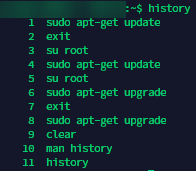
Ejemplo de salida del comando Historial.
Aquí puede ver los comandos que corrieron como usuario que he iniciado sesión como. Observe que mientras me registraron en la raíz, los comandos corrieron, ya que no se muestran hasta que regresé al usuario.
El comando de historia, por supuesto, también se puede usar con tuberías, ya sea enviando información a un archivo o mostrando texto filtrado a la ventana de chat.
history | grep sudo
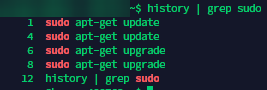
Comando de historial con tuberías
Usar designadores de eventos
Los comandos básicos se mencionaron anteriormente, pero revisemoslos en un poco más de acción en su lugar. Debido a mi lista de historia, que se señala anteriormente. Si quiero verificar las actualizaciones, en lugar de escribir el comando completo, ¡puedo escribir! 1 o! 4
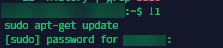
Ejemplo de designadores de eventos de comando de historial
Sin embargo, el designador de eventos también se puede combinar con otro comando. Desde que corrí al comando HISTORIA anteriormente, como el 11º valor, también puedo verificar su página manual ejecutando lo siguiente.
man !11
Usar designadores de palabras
Revisemos cómo usar designadores de palabras. Usted usaría designadores de palabras para seleccionar partes específicas del comando. Usando el $, puedo hacer referencia al archivo HISTEL.TXT desde el designador de eventos, que hace referencia al comando anterior. Agregue un designador de palabras, agregue un colon (:) después del designador de eventos, luego ingrese su designador de palabras.
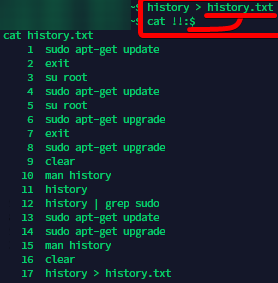
Ejemplo de designadores de palabras de comando de historia
Vayamos por algo un poco más involucrado con el comando de la historia. A continuación, revisaremos qué historia está presente actualmente en el servidor e intente obtener una impresión de todos los comandos mencionados sudo. De esa manera, sabemos qué comandos nuestro usuario se está ejecutando como el usuario root.
Para comenzar, tenemos una muestra del historial actual y una revisión de la lista de los comandos que han usado sudo. Usando estas listas, nos encontramos con el siguiente comando:
!13 !!:* > !cat:$
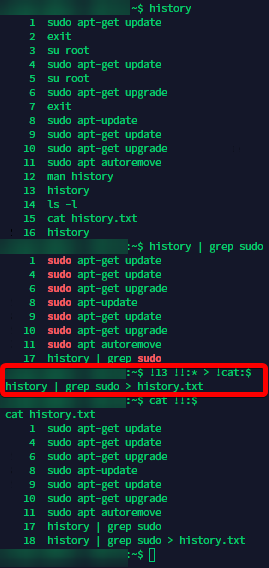
Comando en ejecución "! 13 !!: *>! Gato: $" con los designadores de eventos de comando historia
Usando el comando de arriba, que solo utiliza los designadores de eventos del historial y los designadores de palabras.
- ! 13: toma la palabra historia de la línea 13.
- !!: * - Esto tira del último comando utilizado y omite la primera palabra
- ! CAT: $ - Esto agarra el último comando para usar gato y usa la última palabra.
Si bien podría haber estado completamente completamente usado. 13 comandos y dejó el !! Comando por sí solo; El uso de los 2 comandos diferentes muestra la flexibilidad de los designadores de eventos y los comandos de designadores de palabras.
Escrito por Brianna Flores / marzo 9, 2020
